1、打开catia,点击左上角的开始,选择形状,创成式外形设计
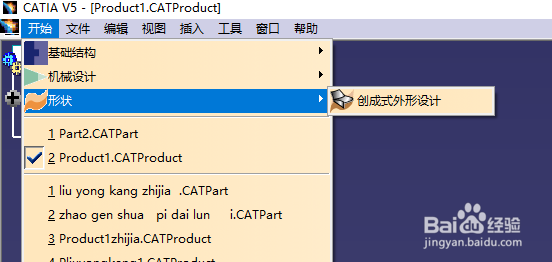
2、在右侧工具栏中找到平面工具,并点击

3、首先来学习通过平面曲线创建平面

4、选择通过平面曲线之后,点击一条曲线,该曲线所在的的平面就会创建
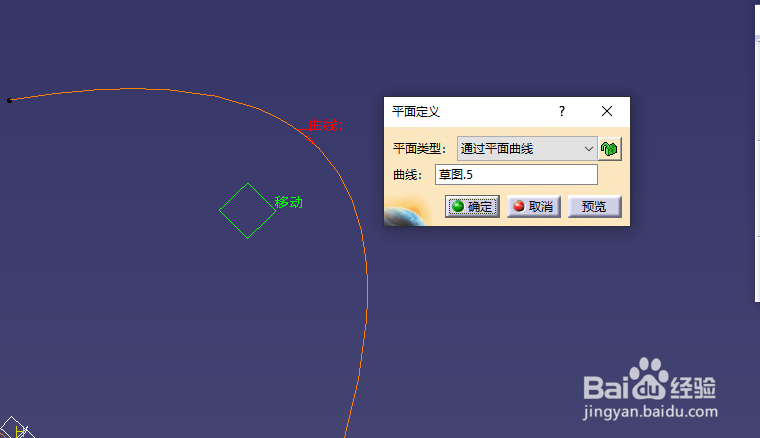
5、还有一种是曲线的法线
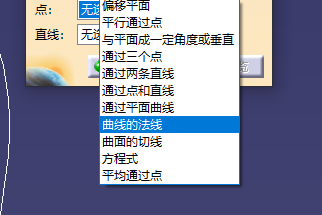
6、选择后,选择一条曲线,默认点为中点

7、也可以自己选择点的位置

8、也可以通过比率确定平面的位置

9、点击确定,平面就创建完成了

时间:2024-10-13 04:25:27
1、打开catia,点击左上角的开始,选择形状,创成式外形设计
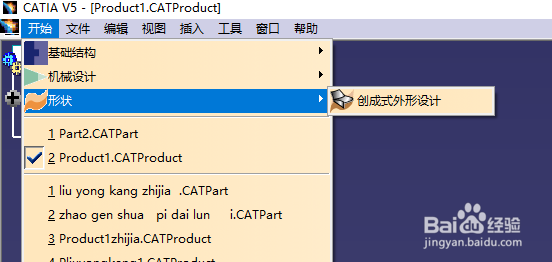
2、在右侧工具栏中找到平面工具,并点击

3、首先来学习通过平面曲线创建平面

4、选择通过平面曲线之后,点击一条曲线,该曲线所在的的平面就会创建
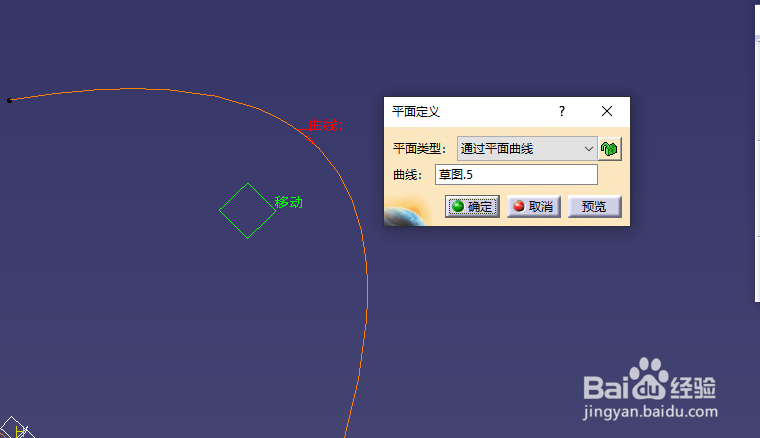
5、还有一种是曲线的法线
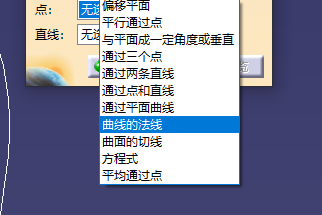
6、选择后,选择一条曲线,默认点为中点

7、也可以自己选择点的位置

8、也可以通过比率确定平面的位置

9、点击确定,平面就创建完成了

